تغییر فونت در پیام های واتساپ، یکی از ویژگی های جذاب و کاربردی این پیام رسان است که بسیاری از کاربران با استفاده از آن، به متن گفتگوهای خود تنوع می بخشند. بدون شک اگر شما هم متن هایی با فونت های مختلف یا حروف برجسته و رنگی دریافت کنید، نظرتان جلب می شود و شاید حتی بخواهید آن را امتحان کنید. ضمن اینکه تغییر فونت در پیام های واتساپ، با تنوعی که به شکل و رنگ نوشته ها می دهد، باعث می شود از فونت همیشگی و خسته کننده واتساپ فاصله بگیرید و فضای گفتگوی خود را جذاب تر کنید. ما هم در این مطلب، انواع ترفندهای تغییر فونت در چت های واتساپ را به شما معرفی می کنیم تا با استفاده از آنها، از فضای گفتگوی خود در واتساپ لذت ببرید.
تنظیمات اعلان های واتساپ رو اینجا یاد بگیر.
نحوه تغییر فونت در پیام های واتساپ
اخیرا واتساپ چند ترفند را برای تغییر رنگ و فونت متن ها در صفحه چت معرفی کرده است تا کاربران فضای چت جذاب تری را تجربه کنند. همچنین این پیام رسان با پشتیبانی از نرم افزارهای جانبی، امکان اضافه کردن سبک ها و رنگ نوشته های سفارشی کاربران را نیز فراهم می کند.
تغییر سایز فونت در پیام های واتساپ، بولد کردن یا توپُر کردن متن واتساپ، تغییر متن به صورت مورب یا متالیک، تغییر فونت در پیام های واتساپ به شکل خط خورده، تغییر فونت واتساپ به فونت Monospace یا هم عرض، تغییر فونت در پیام های واتساپ به صورت ترکیبی، برنامه جانبی برای تغییر فونت واتساپ در آیفون، تغییر فونت واتساپ با استفاده از برنامه کیبورد Fonts و تغییر رنگ پیام ها با استفاده از برنامه Color Texting Messenger از جمله روش های تغییر فونت در پیام های واتساپ هستند که ما در این مطلب، آنها را برای شما شرح می دهیم.
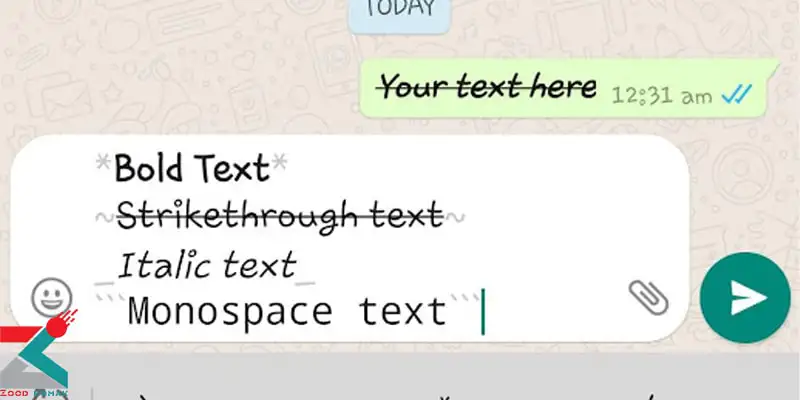
تغییر فونت در پیام های واتساپ، یکی از ویژگی های جذاب و کاربردی این پیام رسان است.
تغییر سایز فونت در پیام های واتساپ
کوچک شدن یا بزرگ شدن فونت های واتساپ، تنها در گوشی های اندروید پشتیبانی می شود و هیچ تاثیری در نمایش متن برای طرف مقابل ندارد. تنظیم اندازه قلم، جزو قابلیت های دسترسی است که برای بهبود تایپ کردن و دیدن پیام ها در صفحه چت استفاده می شود.
بسته به سلیقه و راحتی خود می توانید اندازه متن خود را کوچک یا بزرگ کنید. برای انجام این کار می توانید روی منوی سه نقطه سمت راست بالای صفحه یا منو اصلی واتساپ ضربه بزنید و به قسمت تنظیمات بروید. سپس در قسمت Chats ، گزینه Font Size را انتخاب کنید. حالا می توانید اندازه قلم را طبق سلیقه و راحتی خود تنظیم کنید.
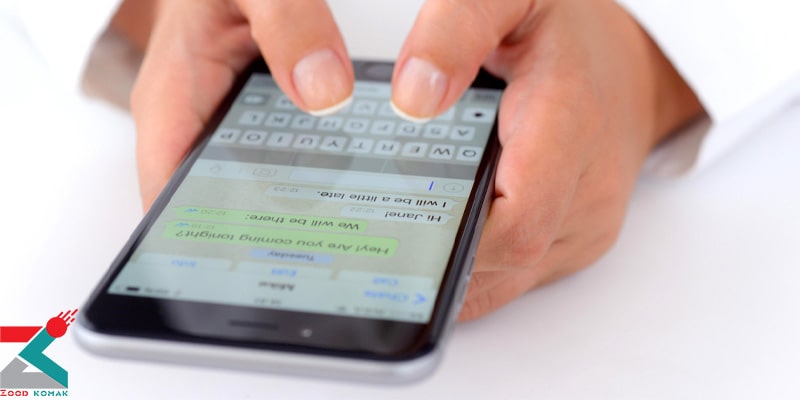
بولد کردن یا توپُر کردن متن واتساپ
برای تغییر فونت در پیام های واتساپ به صورت بولد یا توپُر، قبل از ارسال متن به گیرنده پیام، می توانید قسمتی از متن یا کل آن را بولد کنید. برای انجام این کار، ابتدا پیام مورد نظر خود را بنویسید و سپس بخشی از پیام را که می خواهید بولد شود، بین دو کاراکتر * قرار دهید. برای مثال: *این یک پیام ساده است* و سپس پیام را ارسال کنید.
برای بولد شدن متن، روش ساده دیگری نیز وجود دارد. به این صورت که اگر شما قسمتی از متن مورد نظر خود را انتخاب کنید، در بالای صفحه چت شما نوار منویی باز می شود. در این حالت اگر روی علامت B بزنید، متن شما بولد می شود.

تغییر متن به صورت مورب یا متالیک
تغییر فونت در پیام های واتساپ به شکل مورب، شبیه روش بولد کردن فونت است. برای تغییر دادن فونت به صورت مورب، ابتدا قسمتی از پیام مورد نظر خود را انتخاب کنید و آن قسمت از پیام را که می خواهید به صورت مورب در آید را بین دو کاراکتر _ قرار دهید.
برای مثال: _این یک جمله ساده است_ و سپس پیام خود را ارسال کنید. همچنین می توانید قسمتی از متن مورد نظر را انتخاب کنید و در نوار ابزاری که در بالای صفحه باز می شود، روی علامت I بزنید تا متن شما به صورت مورب یا ایتالیک در آید.
تغییر فونت در پیام های واتساپ به شکل خط خورده
برای تغییر فونت در پیام های واتساپ به شکل خط خورده، مانند روش های قبل عمل می کنیم. ابتدا پیام خود را تایپ کنید و سپس متنی را که می خواهید به صورت خط خورده باشد، بین دو کاراکتر ~ قرار دهید. برای مثال: ~ این یک جمله ساده است ~ و سپس پیام را ارسال کنید.
تغییر فونت واتساپ به فونت Monospace یا هم عرض
برای تغییر فونت واتساپ به صورت Monospace یا هم عرض، قسمتی از پیام مورد نظر خود را بین دو کاراکتر ''' قرار دهید. برای مثال '''این یک جمله ساده است''' و سپس پیام را ارسال کنید.
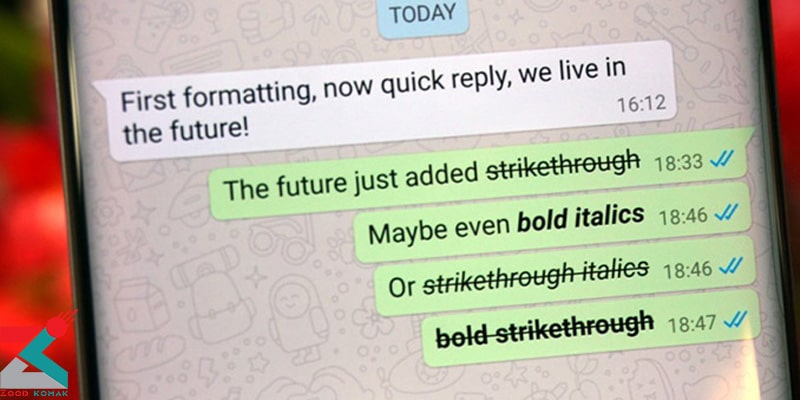
تغییر فونت در پیام های واتساپ به صورت ترکیبی
اگر برای تغییر فونت در پیام های واتساپ، مایل باشید از هر سه روش قبلی با هم استفاده کنید و متن مورد نظر شما به صورت همزمان، بولد، ایتالیک و خط خورده باشد، باید از همه علامت ها استفاده کنید. به این صورت که متن مورد نظر خود را بین کاراکترهای *_~ قرار دهید. برای مثال *_~ این یک جمله ساده است *_~
برنامه جانبی برای تغییر فونت واتساپ در آیفون
شما می توانید برای تغییر فونت در پیام های واتساپ و رنگ چت، از برنامه های جانبی استفاده کنید. این برنامه ها معمولا از کاراکترهایی استفاده می کنند که در همه پلتفرم ها پشتیبانی می شوند. بنابراین گیرنده پیام، به راحتی می تواند پیام شما را بخواند. در گوشی های آیفون، این کار با کمک صفحه کلیدهای جانبی امکان پذیر می شود. در گوشی های اندروید نیز می توانید متن فرمت بندی شده و خاص برنامه های دیگر را به طور مستقیم در چت خود کپی کنید.
بسیاری از این برنامه ها در اپل استور و گوگل پلی استور یا به صورت آنلاین در دسترس هستند. برنامه هایی مانند Better Fonts یا New Cool Text که در اپل استور در دسترس هستند، صفحه کلیدهایی جانبی را ارائه می دهند که برای تایپ پیام های تغییر فونت داده شده در واتساپ استفاده می شوند.

تغییر فونت واتساپ با استفاده از برنامه کیبورد Fonts
برای تغییر فونت در پیام های واتساپ، می توانید از برنامه کیبورد Fonts استفاده کنید. بعد از نصب این برنامه، شما فونت هایی را که می توانید استفاده کنید، در بالای صفحه کلید مشاهده می کنید. همچنین شما می توانید از همان ابتدا فونت مورد نظر خود را انتخاب کنید و شروع به نوشتن کنید یا می توانید بعد از نوشتن متن، بخشی از آن را انتخاب کنید و با استفاده از کیبوردهای این برنامه، نوشته خود را تغییر دهید.

تغییر رنگ پیام ها با استفاده از برنامه Color Texting Messenger
برای تغییر رنگ فونت واتساپ، می توانید برنامه ای مانند Color Texting Messenger در گوشی خود نصب کنید. این برنامه به شما این امکان را می دهد که متن های رنگارنگ و سفارشی را به همراه پس زمینه های رنگی ارسال کنید یا آنها را به عکس تبدیل کنید. همچنین، با استفاده از برنامه هایی مانند BlueWords یا Fancy Text که در گوگل پلی استور وجود دارند، شما می توانید متن های آبی رنگ را در واتساپ ارسال کنید.
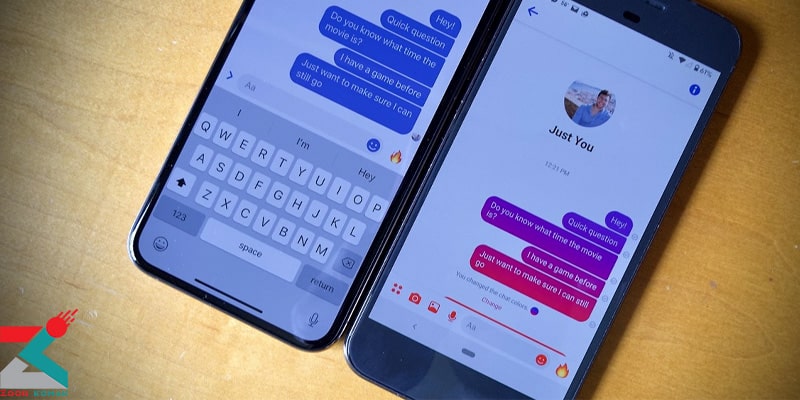

 آموزش ارسال عکس و ویدیوی یکبار مصرف در واتساپ
آموزش ارسال عکس و ویدیوی یکبار مصرف در واتساپ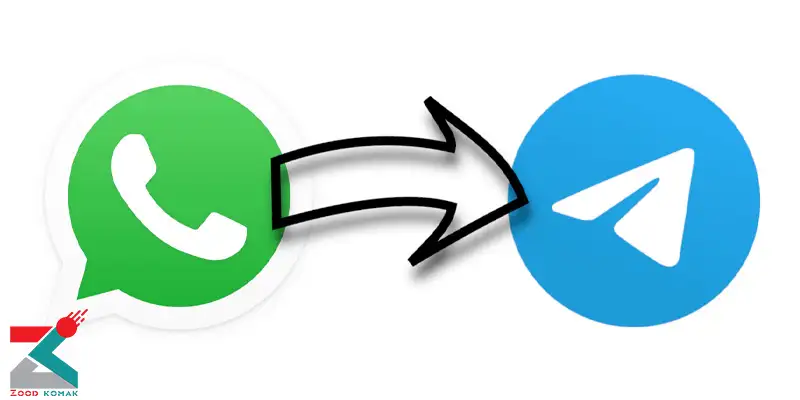 چگونه چت هارو از واتساپ به تلگرام منتقل کنیم؟
چگونه چت هارو از واتساپ به تلگرام منتقل کنیم؟ ارسال پیام به مخاطب بلاک شده در واتساپ
ارسال پیام به مخاطب بلاک شده در واتساپ نحوه انتقال اطلاعات واتساپ از گوشی اندروید به آیفون
نحوه انتقال اطلاعات واتساپ از گوشی اندروید به آیفون






